Cenário 3
Após a implantação com sucesso desses formulários, será solicitado que John implemente a próxima política, que serve para garantir que as quantias Orçamentárias deste ano não sejam significantemente maiores que as quantias Reais do ano anterior. Se a diferença for maior que 5%, sinalize a diferença em vermelho.
John decide usar um membro com uma fórmula de membro para calcular a variação entre o Orçamento deste ano e a quantia Real do ano anterior. Ele adiciona esta fórmula de membro:
@varper(@Prior("Actual", 1, @Relative("Year", 0)), budget)/100;
John cria o formulário e adiciona uma regra de validação de dados no nível de célula, conforme mostrado na figura a seguir. Ele usa o Nome do Membro para aplicar a validação apenas ao Custo Total.
Layout do Formulário no Tempo de Design:
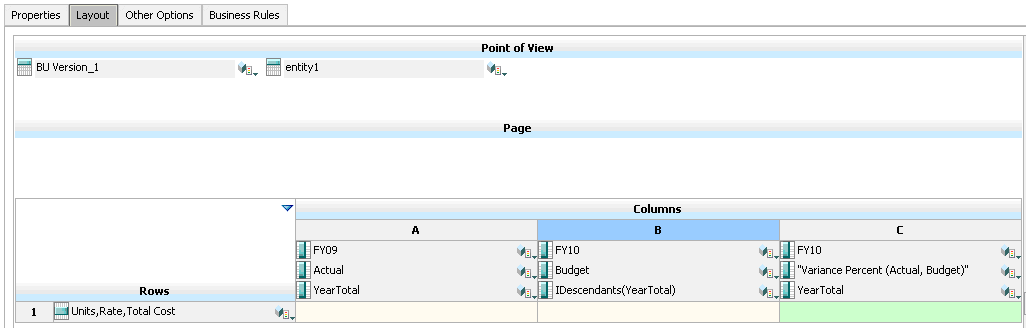
Regra de Validação de Dados no Momento da Criação:
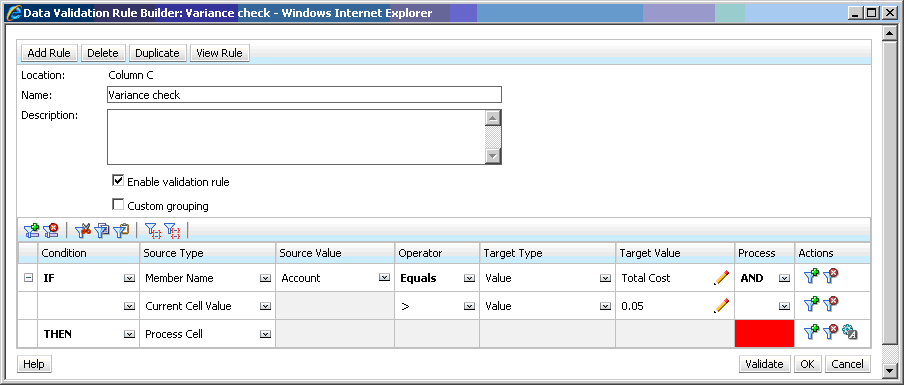
Formulário no Momento de Entrada de Dados com Validações de Dados Aplicadas:
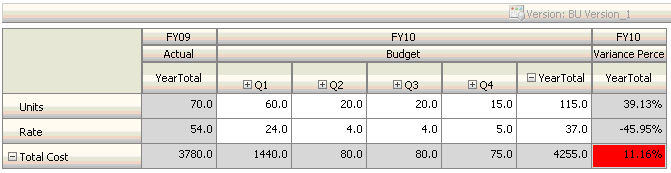
Dicas:
-
Se John não tiver permissão para alterar o outline ou se tiver problemas de desempenho relacionados às fórmulas de membro, ele poderá usar uma coluna de fórmula. Consulte Projetando Formulários com Linhas e Colunas da Fórmula.
-
John define a regra na coluna Percentual de Variação por essas razões.
-
Isso aprimora o desempenho. A regra é avaliada apenas nas células da coluna Percentual de Variação. Se a regra tivesse sido designada a YearTotal, ela deveria ser avaliada para todos os Períodos do orçamento do ano atual.
-
Isso ajuda os usuários a responderem à mensagem de validação de dados. John pode adicionar uma mensagem à coluna Percentual de Variação, informando que a variação é maior, em vez de adicioná-la a YearTotal. Dessa forma, os usuários não precisam procurar o Percentual de Variação para determinar a diferença.
-
-
John poderia ter sinalizado tanto YearTotal quanto Percentual de Variação em vermelho caso isso tenha sido um dos requisitos.
Para obter cenários adicionais, consulte Cenários da Regra de Validação de Dados.